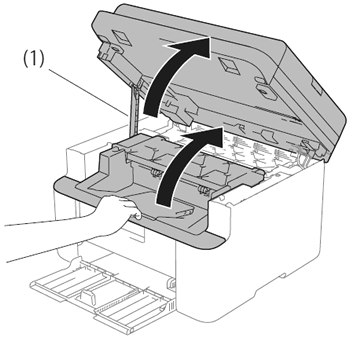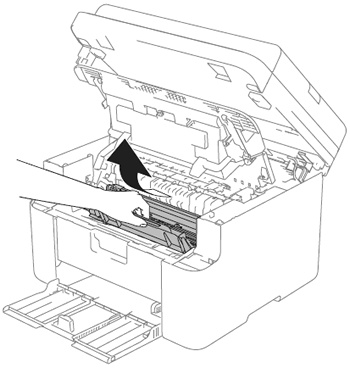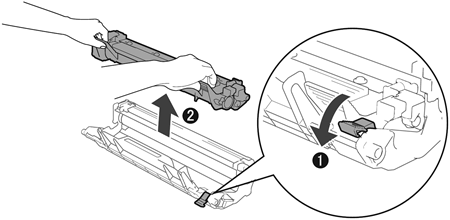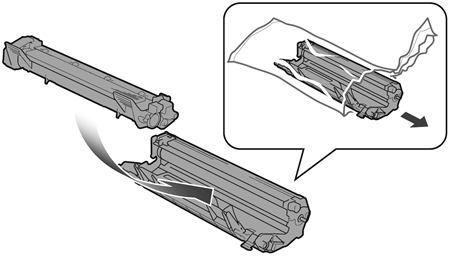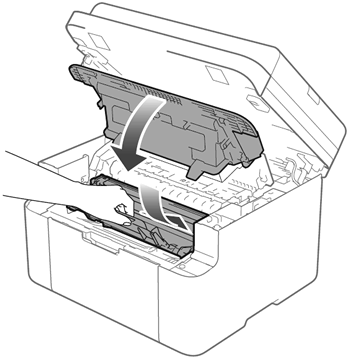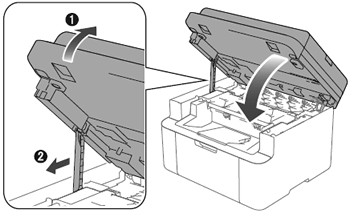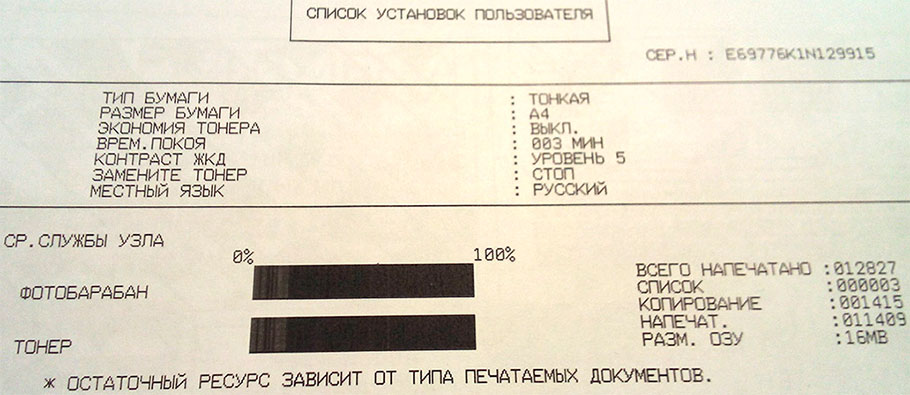Замените фотобар
Данное устройство Brother имеет раздельные фотобарабан и тонер-картридж. Убедитесь, что производится замена только фотобарабана, а не тонер-картриджа.
> Нажмите здесь для просмотра информации о различиях тонер-картриджа и фотобарабана.
Для устранения сообщения Замените фотобар следуйте инструкциям ниже.
- Замена фотобарабана
- Сброс счетчика фотобарабана
Замена фотобарабана
- Не выключайте питание устройства.
-
Откройте крышку сканера. Упор (1) зафиксируется с левой стороны устройства. Откройте верхнюю крышку.
-
Медленно извлеките блок фотобарабана и тонер-картриджа.
-
Нажмите вниз на фиксатор блокировки (1) и извлеките тонер-картридж из фотобарабана (2).
-
Распакуйте новый фотобарабан и плотно вставьте тонер-картридж в новый фотобарабан так, чтобы он зафиксировался на месте со щелчком. При правильной установке картриджа фиксатор блокировки фотобарабана поднимется автоматически.
-
Установите блок фотобарабана и тонер-картриджа обратно в устройство. Закройте верхнюю крышку.
-
Потяните вниз упор (2) с левой стороны устройства и закройте крышку сканера.
Сброс счетчика фотобарабана
- Нажмите Меню.
- C помощью стрелок ↑ или ↓ выберите Инф. об уст-ве. Нажмите OK.
- С помощью стрелок ↑ или ↓ выберите Сброс.фотоб.. Нажмите и удерживайте кнопку OK в течение 3 секунд.
- Нажмите стрелку ↑, чтобы сбросить счётчик фотобарабана.
- Нажмите Стоп/Выход.
- Перейти на страницу «Контакты»
Связанные модели
DCP-1510R, DCP-1512R, DCP-1602R, DCP-1610WR, DCP-1612WR, DCP-1623WR, MFC-1810R, MFC-1815R, MFC-1912WR
Отзывы о материалах
Чтобы помочь нам улучшить поддержку пользователей, просим вас поделиться своим мнением, ответив на вопросы ниже.
Как известно, многие производители оргтехники устанавливают на свою продукцию специальные защитные программы, которые блокируют работу устройств при возникновении определенных ситуаций. Например, компания Hewlett-Packard славится тем, что их струйные и лазерные принтеры оснащены счетчиками тонера или чернила. Как только в картридже начнет заканчиваться красящее вещество, ПО устройства отреагирует на это и проинформирует потребителя (выведет соответствующее сообщение на дисплей принтера или монитор ПК).
Японская компания Brother пошла еще дальше, они на свои МФУ и принтеры установили программное обеспечение, которое способно определить ресурс фотобарабана (а также его работоспособность). Как только ПО диагностирует окончание ресурса фотовала, либо обнаружит какие-то неполадки в его работе, то на дисплей поступит сообщение о необходимости замены данного изделия.
Часто бывает так, что проблему можно устранить без замены фотобарабана (например, очисткой вала от тонера и пыли). Однако после проведения процедуры по восстановлению узла фотовала, печатающее устройство по-прежнему будет заблокировано. Кроме того, порой сообщение не пропадает, даже после установки нового узла фотовала. Поэтому в этой статье мы расскажем Вам, как сбросить ошибку «Замените фотобарабан» для принтеров и МФУ Brother DCP-L2500DR, DCP-1510R, MFC-L2700, MFC-L3770CDW, HL-L2340DWR, HL-L3210CW и прочих моделей.
Что делать, если принтер пишет замените фотобарабан Brother
Появление ошибки «Замените фотобарабан» в принтерах и МФУ Brother, как минимум, указывает на то, что изделие нуждается в обслуживании. Поэтому приступать к процессу сброса счетчика фотобарабана следует только после того, как приведете его в порядок (либо замените новым расходником). Кроме того, следует обратить внимание на модель печатающего устройства. Дело в том, что порядок действий может категорически отличаться для того или иного аппарата. Далее мы приведем несколько инструкций по сбросу ошибки «Замените фотобарабан» для различных моделей оргтехники Brother.
Замените фотобарабан Brother DCP-L2500DR/ L2500D: инструкция по сбросу ошибки
Если данная проблема возникла у МФУ Brother серии DCP-L2500, то для ее решения понадобится сделать следующее:
- включить печатающее устройство соответствующей кнопкой;
- открыть переднюю крышку принтера;
- зажать на 2-3 секунды кнопку «Ок» (пока на дисплее МФУ не появится специальная надпись, указывающая на замену фотобарабана);
- нажать кнопку «+» (стрелочка вверх), тем самым подтвердить сброс счетчика фотобарабана;
- закрыть крышку и дождаться выхода принтера в готовность.
К слову, если Вы все же решили заменить данный расходник, то купить фотобарабан для принтера Brother можно в нашем интернет-магазине.
Замените фотобарабан Brother DCP-1510R/ DCP-1512R/ MFC-1810R/ MFC-1815R: инструкция по сбросу ошибки
Принцип сброса у данных моделей немного схожий с предыдущими, но все же имеются отличия. Чтобы избавится от ошибки замены фотобарабана Brother DCP-1510R и подобных моделей, нужно сделать следующее:
- нажать кнопку «Меню», найти и выбрать раздел «Информация об устройстве»;
- найти и выбрать раздел «Сброс фотобарабана Brother», зажать на несколько секунд кнопку «Ок»;
- подтвердить действие нажатием кнопки «Вверх» или «+», выйти из меню и дождаться переподключения печатающего аппарата.
Обратите внимание: Сброс ошибки «Замените фотобарабан» для Brother DCP-1602R осуществляется аналогичным способом.
Замените фотобарабан Brother DCP-7057R: инструкция по сбросу ошибки
МФУ Brother DCP-7057R уже давно снято с производства. Однако многие потребители пользуются им до сих пор. Поэтому не стоит удивляться тому, что на сегодняшний день тема сброса счетчика фотобарабана Brother DCP-7057R актуальна так же, как и для более современных аппаратов. Процесс сброса ошибки замены фотобарабана 7057R состоит из следующих действий:
- включить принтер, дождаться выхода его в готовность и открыть переднюю крышку принтера;
- нажать кнопку «Очистить», подтвердить действие, нажатием кнопки «Вверх» («+»).
Дождитесь окончания процесса сброса ошибки и выхода принтера в готовность. Теперь можно смело приступать к печати.
Замените фотобарабан Brother MFC-L2700DWR: инструкция по сбросу ошибки
Многофункциональные принтеры Brother серии MFC немного отличаются от DCP. Поэтому и процесс сброса счетчика барабана также имеет некоторые отличия. Избаваить от данной ошибки можно следующим способом:
- включить принтер и открыть переднюю крышку печатающего устройства;
- нажать на «Ок» и удерживать ее около 2 секунд;
- подтвердить действие нажатием 1 на цифровой панели МФУ.
Теперь нужно закрыть крышку и дождаться прогрева печатающего аппарата. Однако сброс ошибки «Замените фотобарабан» у принтера Brother MFC-L2712DW, который также входит в данную серию, осуществляется иным способом:
- включите принтер и закройте переднюю крышку;
- зажмите кнопку «Ок» и стрелочку «Вверх» на несколько секунд (одновременно);
- нажмите на «Ок» и выберите сброс фотобарабана;
- нажмите на стрелочку вверх, чтобы подтвердить решение.
Если по какой-то причине Вы передумали сбрасывать ошибку фотобарабана L2712DW, то отменить действие можно нажатием стрелочки вниз.
Замените фотобарабан Brother MFC-L3770CDW/ L3750CDW: инструкция по сбросу ошибки
На МФУ Brother MFC-L3770CDW с сенсорным дисплеем, при появлении ошибки «Замените фотобарабан», следует сразу нажать кнопку «Отмена», а после осуществить следующие действия:
- зажать на сенсоре кнопку уровня расходных материалов и удерживать до тех пор, пока не откроется меню сброса ошибок;
- нажать на фотобарабан и выбрать соответствующее изделие;
- нажать «Да», как только появится запрос на сброс счетчика фотобарабана.
После этих действий можно снова открыть меню сброса и проверить, был ли обнулен счетчик расходника.
Замените фотобарабан Brother HL-L2340DW/ L2360DN/ L2360DW/ L2361DN/ L2365DW/ L2366DW/ L2340DWR/ L2360DNR/ L2365DWR: инструкция по сбросу ошибки
Это одна из самых популярных серий классических принтеров Brother. Поэтому потребители часто ищут ответ на вопрос, как заменить фотобарабан на принтере Brother HL-L2340DWR. Само изделие заменить не сложно, а вот со сбросом счетчика у многих и возникает основная проблема. Поэтому мы представляем инструкцию по обнулению счетчика фотобарабана для принтеров серии HL-L2340:
- включить принтер, дождаться загрузки и открыть отсек с картриджем;
- зажать «Ок» на 2-3 секунды, дождаться включения меню сброса;
- нажать «Ок», затем стрелочку «Вверх», обнулить фотобарабан.
По окончанию обнуления нужно закрыть фронтальную панель, подождать, пока принтер выйдет в готовность и проверить работу устройства.
Замените фотобарабан Brother HL-L3210CW: инструкция по сбросу ошибки
В более новых моделях обычной оргтехники Brother, счетчик фотобарабана обнуляется несколько иным способом. В частности, процедура состоит из таких действий:
- нажмите кнопку «Назад», чтобы выйти из режима ошибки;
- зажмите на панели кнопку «Ок» и стрелочку «Вверх»;
- нажмите «Ок» и выберите цвет барабана, который необходимо сбросить;
- подтвердите действие, нажатием стрелочки «Вверх» и дождитесь окончания процедуры сброса ошибки.
Внимание: У цветных лазерных принтеров и МФУ сбрасывается только один фотобарабан во время процесса. Чтобы сбросить другие расходники, процедуру следует повторить.
Ваше Имя:
Ваш вопрос:
Внимание: HTML не поддерживается! Используйте обычный текст.
Оценка:
Плохо
Хорошо
Введите код, указанный на картинке:
Инструкция по сбросу ошибки «Замените фотобар.» «Замените фотобарабан» на принтерах Brother
Иногда на принтерах Brother появляется ошибка: «Замените фотобарабан» или сокращённое: «Замените фотобар.».
Данная инструкция поможет Вам избавиться от этой ошибки.
Инструкция проверена на устройствах Brother DCP-1510R, DCP-1512R, MFC-1810R, MFC-1815R.
И так, как же избавиться от этой ошибки? На самом деле, всё очень просто 
- Первым делом необходимо нажать на кнопку «Меню» на передней панели принтера
- Используя кнопки Вверх [+] и Вниз [-] найдите пункт меню «Информация об устройстве» и нажмите кнопку «ОК»
- После этого, используя всё те же кнопки Вверх [+] и Вниз [-], найдите пункт меню «Сброс фотоб.»
-
Нажмите и удерживайте кнопку «ОК» в течение трёх секунд
-
После этого нажмите кнопку Вверх [+], а следом за ней — кнопку «Стоп/Выход» («Stop/Exit»)
После всех этих действий, счётчик фотобарабана обнулится и Вы можете продолжить работу 
Тонер SCC для картриджей Brother
Купить
После всех этих действий, счётчик фотобарабана обнулится и Вы можете продолжить работу 
Тонер SCC для картриджей Brother
Купить
Тонер Boost для картриджей Brother
Купить
Обнуление счетчика фотобарабана на принтерах Brother DCP-1510R, DCP-1512R, MFC-1810R, MFC-1815R требуется в случае, когда на дисплее МФУ высвечивается надпись «Замените фотобар» или «Замените фотобарабан».
1. Нажмите кнопку «Меню» на панели принтера
2. С помощью стрелок Вверх «+» или Вниз «-« выберите пункт «Информация об устройстве» на дисплее. Нажмите «ОК»
3. С помощью стрелок Вверх «+» или Вниз «-« выберите пункт «Сброс. фотоб.» на дисплее
4. Нажмите и удерживайте в течение трех секунд кнопку «ОК»
5. Нажмите кнопку Вверх «+»
6. Счетчик фотобарабана обнулился, нажмите кнопку «Стоп/Выход», чтобы выйти из меню
Аппарат готов к работе.
По материалам сайта http://support.brother.com
Если на дисплее Вашего аппарата (Brother Brother DCP-1510R, DCP-1512R, MFC-1810R, MFC-1815R) появилось «Замените фотобар.» или «Замените фотобарабан» это значит что пришло время заменить фотобарабан на новый или просто сбросить счетчик фотобарабана, чтобы продолжить работу.

Как сбросить счетчик фотобарабана?
1. Включите МФУ, нажмите кнопку «Меню»
2. Кнопками «Вверх» или «Вниз» выберите пункт «Информация об устройстве» и нажмите «ОК»
3. Далее кнопками «Вверх» или «Вниз» выберите пункт «Сброс. фотоб.»
4. Нажмите кнопку «ОК» и держите нажатой 3 секунды.
5. Нажмите кнопку Вверх
6. Счетчик фотобарабана обнулился, нажмите кнопку «Стоп/Выход»
Если у Вас всё таки не получилось сбросить счетчик, обращайтесь к нам по телефонам
+7 (423) 206-01-28 или +7 (423)254-01-28
Консультация бесплатная.